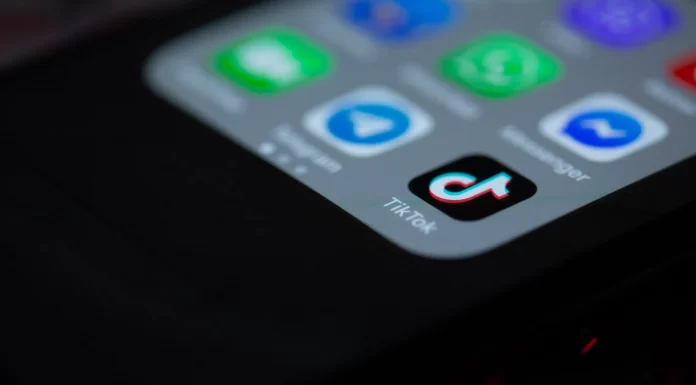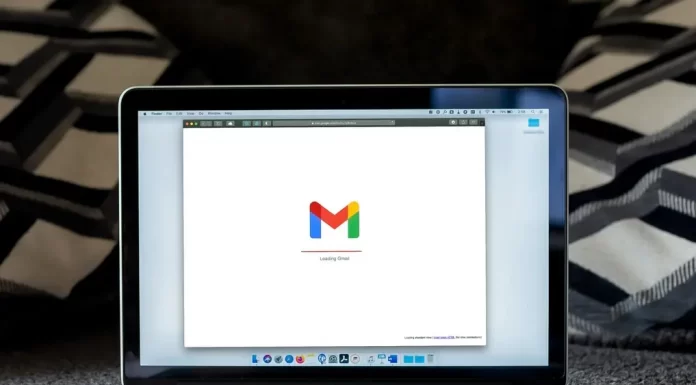Appen TikTok har under de senaste åren fångat många ungdomars uppmärksamhet. TikTok är ett enkelt och bekvämt sätt att skapa och dela korta videor och har blivit ett av de mest kända sociala nätverken, där vissa användare till och med har lärt sig att tjäna pengar. Om du vill börja spela in videor och lägga ut dem på TikTok-appen bör du veta att den här appen erbjuder ett stort urval av olika verktyg för att redigera och förbättra dina videor. Ett av de mest använda verktygen är slowmotion-effekten.
Vilken slowmotion-effekt är det egentligen?
Den här effekten är en minskning av hastigheten i en viss del av videon. Genom att minska hastigheten för en viss del av inspelningen får den en skarp effekt. Detta kan användas för att betona vikten av ett visst ögonblick i videon och låta tittarna se detaljerna i vad som händer i inspelningen. I följande artikel beskrivs stegen för att tillämpa en slowmotion-effekt på en TikTok-video.
Så här lägger du till slow-motion när du spelar in en video
Om du inte kan använda dig av den effekt som beskrivs ovan, föreslår jag att du uppmärksammar de punkter som följer. För att lägga till slowmotion i din video måste du:
- Öppna först TikTok på någon av dina telefoner.
- När du har öppnat appen befinner du dig i feed-sektionen. Du måste navigera till den nya videoskärmen. För att göra detta trycker du på symbolen “+” längst ner på skärmen. Detta tar dig till den nya skärmen för videoinspelning.
- När du börjar spela in och telefonens kamera automatiskt aktiveras väljer du den långsammaste hastigheten för videoinspelning. Du kan göra detta med hjälp av hastighetsfältet för videoinspelning som visas när du går till den nya videoskärmen. Om du inte är nöjd med den långsammaste hastigheten kan du välja den hastighet som du tycker är lämpligast för den video du vill spela in.
- Bekräfta ditt val av hastighet genom att klicka på kryssrutan som visas i det nedre högra hörnet av skärmen.
- När du har bekräftat den valda hastigheten börjar du spela in videon genom att trycka på den stora röda knappen längst ner i mitten av skärmen. När inspelningen är klar får du en video som spelas upp med den hastighet du valt.
Om den metod som beskrivs ovan inte fungerar för dig kan du använda följande metod.
Hur du lägger till slow-motion efter att du spelat in en video
Om du vill lägga till en slow-motion-effekt i videon efter inspelningen måste du göra följande:
- När du har spelat in en video i TikTok väljer du den cirkulära klockikonen som finns i det nedre vänstra hörnet av skärmen. Klicka på den för att automatiskt öppna effekterna i avsnittet “Filtereffekter”.
- När du ser alla tillgängliga effekter väljer du “Timeline Effects” längst ner till höger på skärmen.
- I listan över tillgängliga tidseffekter väljer du alternativet “Time Lapse”. Detta lägger till en slowmotion-effekt till videon. Om du vill ändra varaktigheten för slowmotion kan du justera den genom att dra i det gröna fyrkantiga locket som visas. Dra den över ett område som du vill lägga till slowmotion-effekten.
- Klicka på
alternativetSpara”.
Därefter kan du också lägga till filter och publicera videon på samma sätt som vilken annan video som helst.
Om de funktioner som beskrivs ovan inte fungerar kan du kontakta TikToks tekniska support.